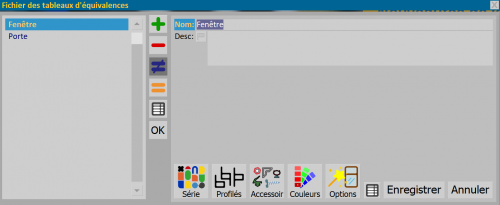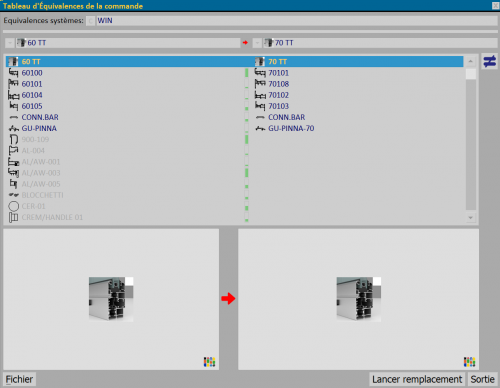Comment traiter les équivalences de systèmes
De Opera Wiki.
(Différences entre les versions)
(→Articles associés) |
(→Articles associés) |
||
| Ligne 34 : | Ligne 34 : | ||
== Articles associés == | == Articles associés == | ||
| - | *[[ | + | *[[Tableau d'équivalences]] |
| - | *[[Équivalences de systèmes]] | + | *[[Équivalences de systèmes dans l'ordre]] |
{{BR}} | {{BR}} | ||
Version actuelle en date du 12 février 2025 à 14:20
Sommaire |
La création des archives
- Cliquez sur le bouton
 pour créer une équivalence
pour créer une équivalence
- Saisissez la description que vous souhaitez donner à l'équivalence
- Pour enregistrer les données saisies, cliquez sur le bouton Fichier:Record.png.
En utilisant les 
![]()
![]()
![]()
 nous ouvrons les cadres respectifs et dans chacun d'entre eux nous entrons les correspondances et nous enregistrons
nous ouvrons les cadres respectifs et dans chacun d'entre eux nous entrons les correspondances et nous enregistrons
Gestion par ordre de travail
Une fois que toutes les équivalences ont été définies dans l'Archive des équivalences du système, un nouveau bouton Fichier:Keyequivalences.png apparaît dans le panneau "Gestion des travaux", qui ouvre le panneau "Équivalences du système des travaux".
Le programme montre les équivalences enregistrées :
- les entrées grisées sont celles qui n'ont pas été définies dans l'archive
- les entrées avec le symbole Fichier:Equivalencexredd.png indiquent que l'article remplacé sera supprimé.
Au moyen du Fichier:Keyarchive.png ![]()
![]() , vous pouvez saisir des correspondances supplémentaires ou corriger celles qui manquent.
, vous pouvez saisir des correspondances supplémentaires ou corriger celles qui manquent.
Le bouton ![]() supprime la correspondance.
supprime la correspondance.
Le bouton Fichier:Keyavviasubstitution.png lance la substitution des équivalences enregistrées.
Articles associés